Configurar o acelerador de vendas
Habilite e configure o acelerador de vendas para criar sequências, conectar registros e visualizar itens da lista de trabalho diário.
Gorjeta
Se quiser experimentar o Dynamics 365 Sales gratuitamente, você pode se inscrever para uma avaliação de 30 dias.
Requisitos de licença e função
| Tipo de requisito | Você deve ter |
|---|---|
| Licença | Dynamics 365 Sales Premium ou Dynamics 365 Sales Enterprise Mais informações: Preços do Dynamics 365 Sales |
| Direitos de acesso | Administrador do Sistema Mais informações: Direitos de acesso predefinidos para o Sales |
Como o acelerador de vendas ajuda a equipe de vendas?
O acelerador de vendas é uma plataforma de participação que ajuda a equipe de vendas a entender as necessidades dos clientes e responder das seguintes maneiras:
- Interaja com os clientes usando vários canais em um espaço de trabalho.
- Minimize o tempo gasto na busca do próximo melhor cliente a ser contatado.
- Reúna informações de diversas fontes e permita que os vendedores se concentrem em como abordar melhor seus clientes.
- Venda de forma inteligente, criando um pipeline forte e prioritário, oferecendo contexto e apresentando recomendações automatizadas em toda a sequência de vendas que ajuda a acelerar o processo de vendas.
Observação
Também é possível configurar o acelerador de vendas por meio da configuração rápida (com a licença do Dynamics 365 Sales Enterprise). Nesse caso, você obterá 1.500 registros conectados por sequência por mês. Para configurar o acelerador de vendas por meio da configuração rápida, vá até a página Configurações de vendas em Configurações do Aplicativo. Mais Informações: Configurar o Acelerador de vendas
Recomendações
Para obter a melhor experiência do acelerador de vendas, habilite e configure pontuação preditiva da oportunidade e pontuação preditiva de oportunidade para exibir pontuações preditivas para cada registro na lista de trabalho. Exibir a pontuação ajuda seus vendedores a priorizar clientes potenciais e oportunidades com base na probabilidade de conversão.
Configuração de primeira execução
Habilite o acelerador de vendas fornecendo acesso rápido a direitos de acesso e selecionando os tipos de registro a serem exibidos na lista de trabalho.
Nota
Por padrão, o acelerador de vendas está disponível no aplicativo Hub de Vendas com funcionalidades limitadas. Suas equipes de vendas podem visualizar os itens da lista de trabalho criados por meio da linha do tempo para registros de contato, oportunidade, cliente potencial e conta. Para experimentar todos os recursos do acelerador de vendas, adquira a licença Sales Premium e configure os recursos, como sequências e segmentos.
Entre no seu aplicativo de vendas e, no canto inferior esquerdo da página, vá para Alterar área>Configurações do Sales Insights.
Em Acelerador de vendas, selecione Espaço de trabalho.
A página de configuração Espaço de trabalho do acelerador de vendas é aberta.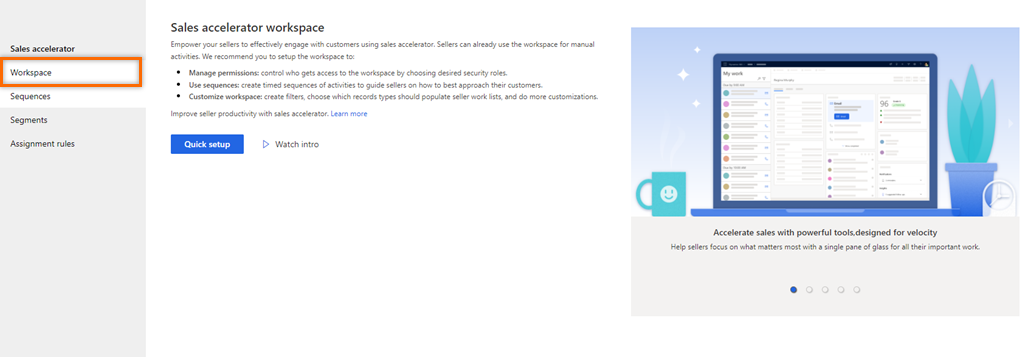
Selecione Configuração rápida.
O painel de configuração rápida "Acelerador de vendas" é aberto.
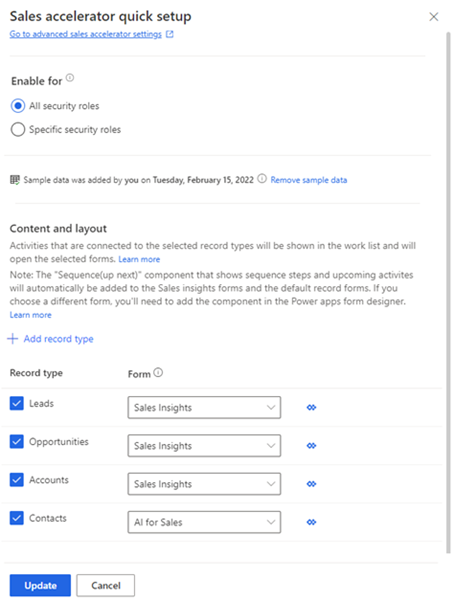
Na seção Habilitar para, selecione funções para conceder permissões para o uso de recursos do acelerador de vendas. Escolha uma das seguintes opções para conceder permissões.
Funções de segurança Descrição Todos os direitos de acesso Selecione esta opção para conceder acesso para exibir recursos do acelerador de vendas a todos os direitos de acesso na sua organização. Direitos de acesso específicos Selecione essa opção para especificar os direitos de acesso para dar acesso à visualização do acelerador de vendas apenas para alguns usuários. Use a caixa de pesquisa para adicionar os direitos de acesso. Nota
Para fornecer permissões para outras funções de usuário para criar, editar, excluir, conectar e desconectar sequências, consulte Requisitos de permissão para gerenciar sequências
(Opcional) Selecione Adicionar dados de exemplo para explorar o recurso do acelerador de vendas com os dados de exemplo fornecidos.
A instalação dos dados de amostra é relevante apenas para sua área restrita ou ambientes de teste. Adicionar os dados de amostra pode levar alguns minutos. Mais informações: Gerenciar dados de exemplo
Importante
Para evitar resultados indesejados, os dados de exemplo estão disponíveis apenas para ambientes de não produção.

Na seção Tipo de registro e formulário, selecione os tipos de registro e seus formulários relacionados correspondentes para exibi-los na lista de trabalho, conforme exigido pela sua organização. Por padrão, clientes potenciais, oportunidades, contas, e contatos estão selecionados.
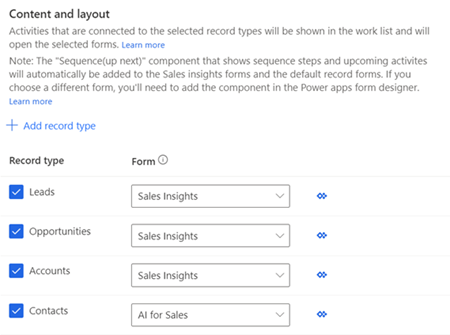
Para adicionar um tipo de registro, selecione Adicionar tipo de registro e, em seguida, selecione a lista suspensa para escolher os registros que deseja adicionar.
Observação
Os tipos de registro (entidades) de propriedade da organização não são compatíveis.
Na lista suspensa, escolha um formulário ao qual você deseja adicionar o widget Sequência (a seguir). Os gerentes de vendas usam os tipos de registro para configurar a sequência que será atribuída aos registros a serem exibidos no aplicativo.
Nota
- Para exibir os tipos de registro personalizados na lista, acesse Configurações>Personalizações>Personalizar o Sistema>Componentes>Entidades. Em Comunicação e Colaboração, habilite as opções Atividades, Conexões e Enviando email (caso não exista um campo de email, será criado um).
- Para adicionar o widget A seguir ao seu formulário de entidade personalizada, consulte Adicionar o widget A seguir a um formulário de entidade.
Repita as etapas a e b para adicionar mais tipos de registro.
Nota
- Você pode remover os tipos de registro aos quais não precisa mais associar atividades automatizadas. Selecione o ícone X correspondente ao tipo de registro para removê-lo da lista. No entanto, observe que, se os registros no tipo de registro excluído estiverem associados a uma sequência, eles continuarão associados à sequência.
- Para saber como os registros são preenchidos na lista de trabalho, acesse Exibir meus registros usando a lista de trabalho.
Selecione Atualizar.
O espaço de trabalho do acelerador de vendas está habilitado e pronto para uso em sua organização. Agora, você pode personalizar o espaço de trabalho configurando filtros, classificação e aparências de itens de trabalho. Mais informações: Personalizar o espaço de trabalho
Desabilitar o acelerador de vendas
Você pode desabilitar o espaço de trabalho do acelerador de vendas, se não for mais necessário na sua organização.
Na página Espaço de trabalho do acelerador de vendas, selecione Desabilitar.
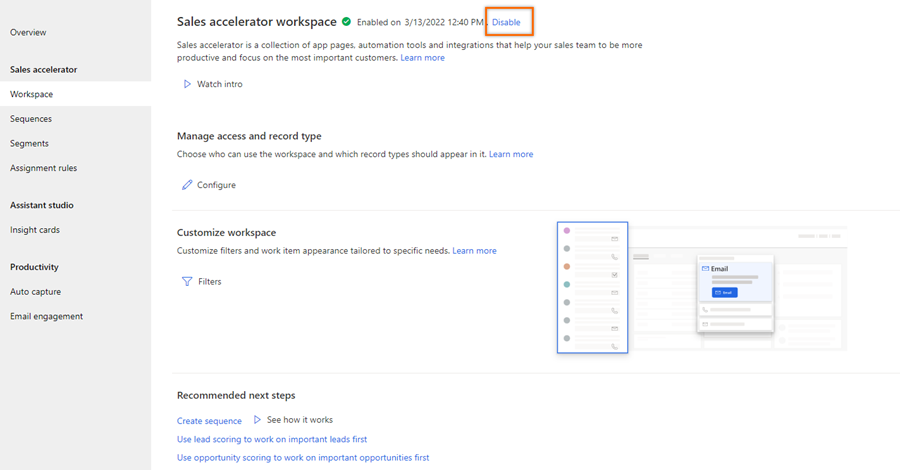
Na mensagem de confirmação, selecione Desabilitar o acelerador de vendas.
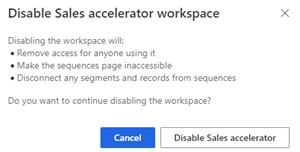
O espaço de trabalho do acelerador de vendas é desabilitado na sua organização. Além disso, os vendedores não podem ver a entrada do mapa do site do Acelerador de vendas em Meu Trabalho.
Para configurar o acelerador de vendas, acesse Configuração de primeira execução.
Personalizações
Por padrão, o widget A seguir é exibido nos formulários Padrão Principal e Sales Insights. Para adicionar o widget A seguir para outros formulários, siga o processo especificado em Como faço para adicionar o widget A seguir a um formulário de entidade?
Aprenda mais sobre como adicionar acelerador de vendas ao mapa do site no aplicativo personalizado.
Adicionar entrada de mapa do site do acelerador de vendas a aplicativo personalizado
Observação
Habilite o Sales Insights na organização antes de adicionar o mapa do site ao aplicativo personalizado.
Ao criar um aplicativo orientado a modelo personalizado e escolher uma solução padrão para criar um mapa do site para o aplicativo. No entanto, a lista contém soluções que são baseadas somente em formulários de entidade. A opção do acelerador de vendas se baseia em formulários de controle personalizados de URL e não é exibida na lista de soluções. Você deve adicionar manualmente a opção ao mapa do site. Depois de adicionar essas opções, os usuários em sua organização podem vê-los no mapa do site do aplicativo.
Use as seguintes URLs para adicionar o mapa do site do acelerador de vendas ao aplicativo personalizado e realizar as etapas em adicionar entrada de mapa do site ao aplicativo personalizado:
| Nome do recurso | URL |
|---|---|
| Acelerador de vendas | /main.aspx?pagetype=control&controlName=MscrmControls.AcceleratedSales.AnchorShellControl |
Não consegue encontrar as opções no aplicativo?
Há três possibilidades:
- Você não tem a licença ou função.
- Seu administrador não ativou o recurso.
- Sua organização está usando um aplicativo personalizado. Verifique com o administrador as etapas exatas. As etapas descritas neste artigo são específicas para os aplicativos Sales Professional e Hub de Vendas prontos para uso.
Confira também
O que é o acelerador de vendas?
Criar e gerenciar sequências
Definir as configurações do acelerador de vendas para que os vendedores façam personalizações
Gerenciar acessos e tipo de registro
Personalizar o espaço de trabalho
Comentários
Em breve: Ao longo de 2024, eliminaremos os problemas do GitHub como o mecanismo de comentários para conteúdo e o substituiremos por um novo sistema de comentários. Para obter mais informações, consulte https://aka.ms/ContentUserFeedback.
Enviar e exibir comentários de